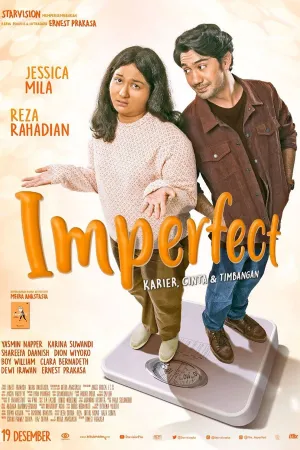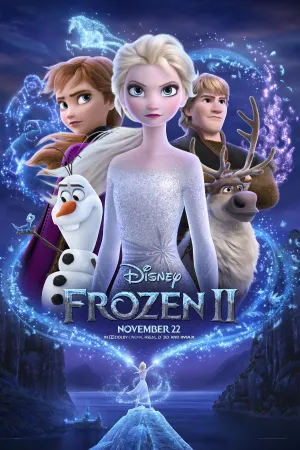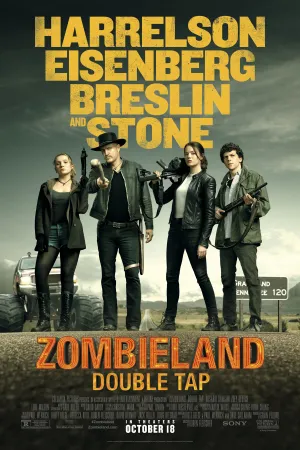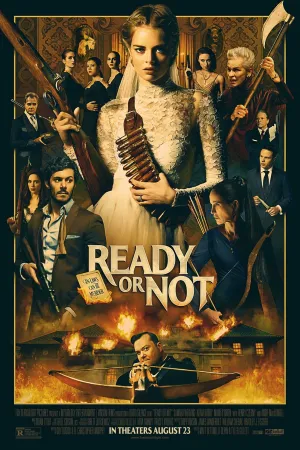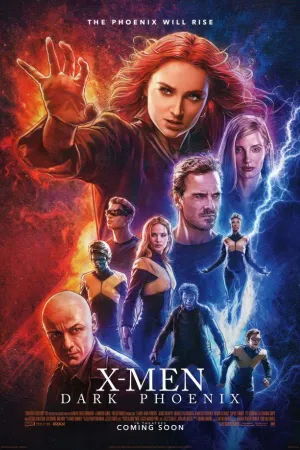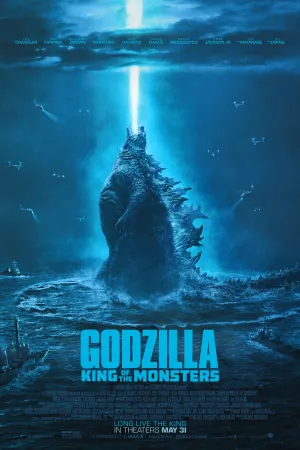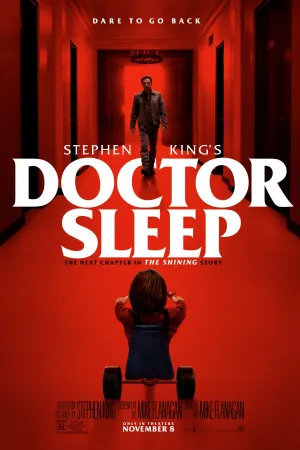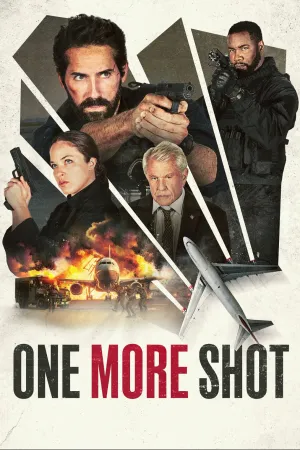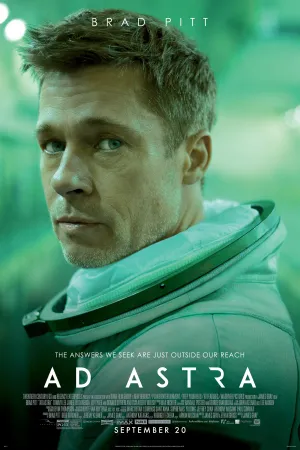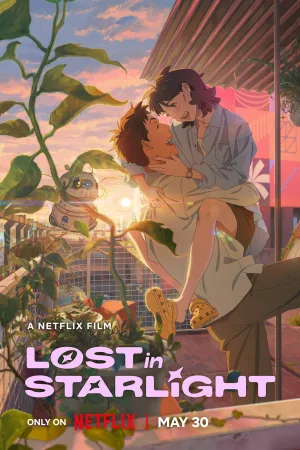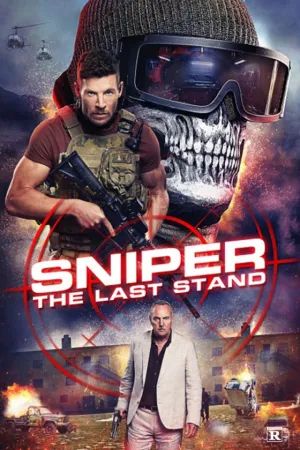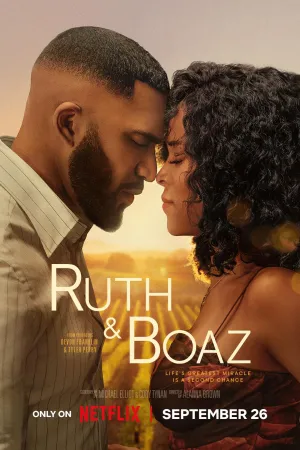Cara Menggunakan Whatsapp Web dengan Browser dan Desktop, Ketahui Juga Tipsnya Agar Tetap Aman

Ilustrasi (credit: unsplash)
Kapanlagi.com - Whatsapp atau WA kini telah jadi salah satu media sosial yang paling populer. Terbukti, setiap harinya whatsapp digunakan oleh banyak pengguna. Whatsapp sudah menjadi andalan banyak orang untuk berkomunikasi satu sama lain. Penggunaan whatsapp kian meningkat sejak 22 Januari 2015, setelah munculnya cara menggunakan whatsapp web.
Dengan whatsapp web, kalian bisa menggunakan WA melalui pc atau laptop. Sehingga, segala urusan pekerjaan atau sekolah, jadi bisa diakses di whatsapp dengan lebih mudah dan praktis. Meski sudah ada sejak 6 tahun lalu, faktanya masih banyak orang yang belum familiar dengan cara menggunakan whatsapp web. Padahal, cara penggunaan whatsapp web sangat mudah dan tak jauh berbeda dengan WA dalam bentuk aplikasi di hp.
Untuk kalian yang masih kesulitan menggunakan whatsapp web, tak perlu khawatir. Berikut panduan cara menggunakan whatsapp web yang mudah dan praktis.
Advertisement
1. Cara Menggunakan Whatsapp Web melalui Browser

Cara mengakses whatsapp web sebenarnya bisa dilakukan dengan mudah dan praktis. Pasalnya, whatsapp web bisa diakses hanya langsung melalui browser. Sehingga, tak perlu repot-repot mengunduh dan menginstal aplikasi whatsapp di laptop atau pc. Berikut cara menggunakan whatsapp web melalui browser.
1) Buka browser di laptop atau pc kalian, lalu akses portal whatsapp web di situs web.whatsapp.com. Tunggu hingga, muncul tampilan awal whatsapp web dengan kode QR di layar laptop.
2) Sembari menunggu buka aplikasi whatsapp di hp, kemudian klik bagian titik tiga di sebelah kanan.
3) Klik opsi Whatsapp Web yang ada di settingan aplikasi WA di hp tersebut.
4) Klik tombol Link A Device untuk mengaktifkan kamera untuk memindai barcode.
5) Pindai atau scan kode QR yang muncul di laman whatsapp web.
6) Setelah itu, secara otomatis whatsapp web yang ada di laptop atau pc akan langsung terhubung dengan aplikasi whatsapp di hp.
(Update terbaru Ammar Zoni, bakal dipindah dari Nusakambangan ke Jakarta.)
2. Cara Menggunakan Whatsapp Web melalui Desktop

Selain melalui browser, kalian juga bisa mencoba cara menggunakan whatsapp web langsung dari desktop. Namun untuk melakukannya, tentu saja sebelum itu kalian harus mengunduh dan menginstal aplikasi whatsapp di laptop atau pc terlebih dahulu. Untuk lebih jelas, berikut langkah-langkah dalam cara memakai whatsapp web langsung dari desktop.
1) Buka browser kemudian akses situs whatsapp.com/download untuk mengunduh aplikasi whatsapp.
2) Setelah terunduh, kalian bisa langsung menginstalnya agar terpasang di desktop laptop atau pc.
3) Jika sudah terpasang, kalian bisa langsung membuka aplikasi whatsapp di desktop tersebut.
4) Sementara itu, buka juga aplikasi whatsapp di hp. Kemudian, klik bagian titik tiga di sebelah kanan.
5) Klik opsi Whatsapp Web yang ada di settingan aplikasi WA di hp tersebut.
6) Klik tombol Link A Device untuk mengaktifkan kamera untuk memindai barcode.
7) Pindai atau scan kode QR yang muncul di layar laptop atau pc kalian.
8) Setelah itu, secara otomatis whatsapp web yang ada di laptop atau pc akan langsung terhubung dengan aplikasi whatsapp di hp.
3. Tips Aman Menggunakan Whatsapp Web

Cara menggunakan whatsapp web memang terbilang mudah dan praktis. Meski begitu, whatsapp web bisa dibilang lebih riskan mengalami penyadapan, jika dibandingkan menggunakan aplikasi whatsapp di hp. Oleh karena itu, ada beberapa hal yang perlu diperhatikan agar keamanan saat menggunakan whatsapp web bisa tetap terjaga. Berikut beberapa tips aman menggunakan whatsapp web agar terhindar dari penyadapan.
1) Hindari penggunaan whatsapp web dari komputer umum, karena akan sangat berisiko. Saat kalian lupa melakukan log out, akun whatsapp kalian akan tetap terpasang di komputer tersebut. Sehingga risiko dibajak atau sadap akan semakin besar. Selain komputer umum, hindari juga untuk login whatsapp web di laptop atau komputer orang lain, termasuk teman.
2) Whatsapp web yang kalian akses di laptop atau pc secara otomatis akan terhubung dengan aplikasi WA di hp. Oleh karena itu, sering-sering mengecek notifikasi di hp, untuk mencegah hal-hal yang tak diharapkan. Pasalnya, saat terjadi hal mencurigakan whatsapp akan langsung mengirimkan pemberitahuan ke hp.
3) Jangan lupa melakukan logout setelah mengakses whatsapp web untuk menghindari penyadapan. Bukan saja di komputer umum, biasakan untuk melakukan logout termasuk ketika login dengan laptop atau pc kalian sendiri.
4) Salah satu fitur whatsapp bisa membuat penggunanya bisa mengirimkan file dengan mudah dan praktis. Namun jangan sekali-sekali menggunakan whatsapp web untuk mengirimkan atau menerima file yang berbahaya. Sebab, hal ini bisa berisiko adanya virus yang menyertai.
Itulah di antaranya 2 cara menggunakan whatsapp web dengan browser maupun desktop. Semoga bermanfaat dan selamat mencoba!
Baca artikel lainnya:
Cara Cek Nomor Kartu XL Melalui Aplikasi dan Panggilan, Ketahui Pula Cara Registrasinya
Cara Daftar BPJS Online Lewat HP dengan Mudah, Bisa dengan Website atau Aplikasi
Contoh Kata Konkret dan Kata Abstrak, Ketahui Pula Pengertian - Penggunaannya dalam Kalimat
Arti Barakallah Beserta Penggunaan dan Jawaban yang Tepat Dalam Kehidupan Sehari-Hari
Apa Arti Good Looking dan Good Attitude dalam Terjemahan Bahasa Indonesia?
(Hari patah hati se-Indonesia, Amanda Zahra resmi menikah lagi.)
Berita Foto
(kpl/gen/psp)
Advertisement